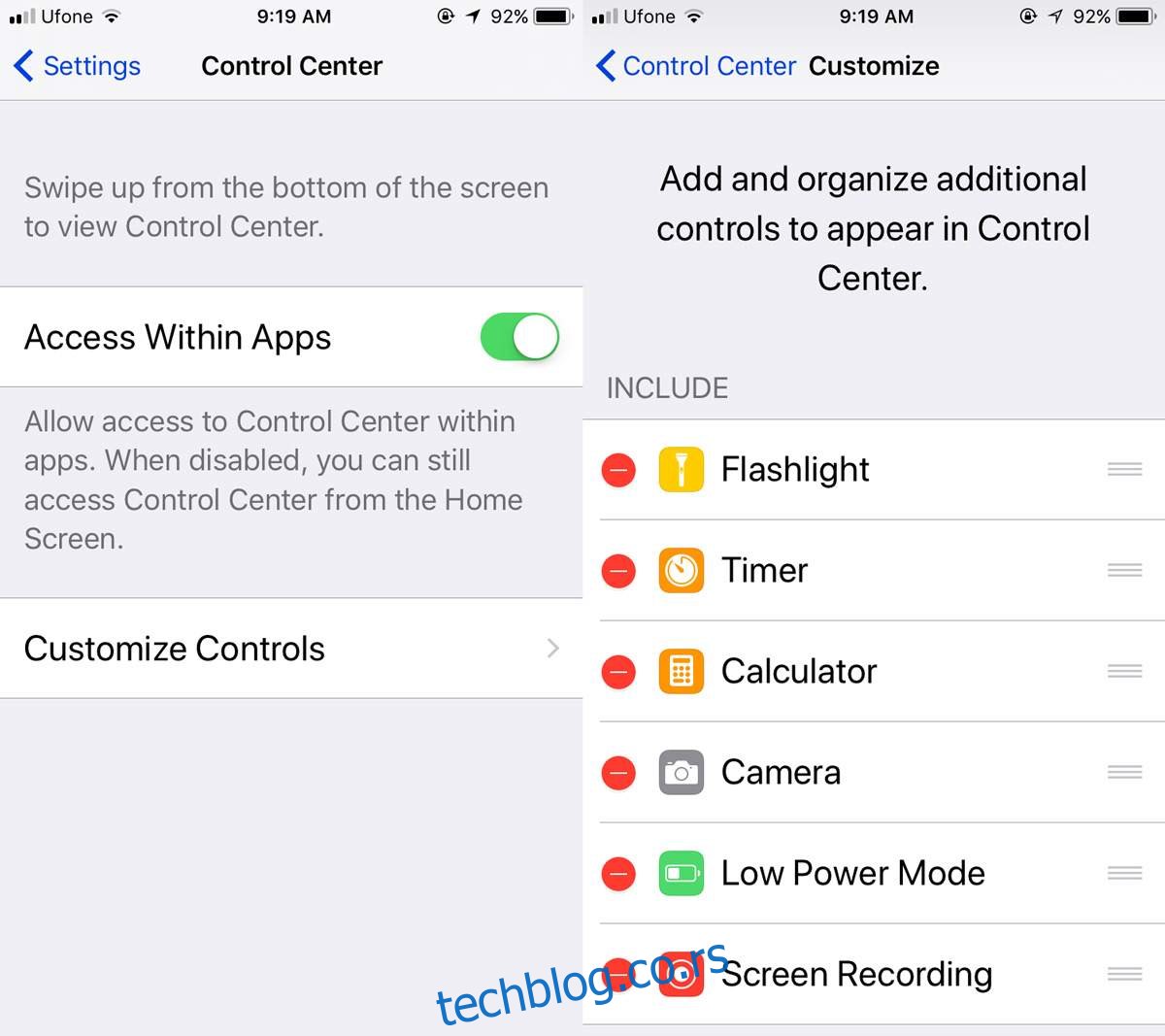У раним годинама иПхоне-а, било је немогуће снимити сцреенцаст. У то време, ово је било технолошко ограничење. Аппле је одувек имао функцију снимања екрана, али је најдуже избегавао функцију сцреенцаст-а. Компанија је донекле попустила за Мац кориснике. Ако поседујете Мац, можете користити КуицкТиме за снимање екрана вашег иПхоне или иПад уређаја. Неке апликације као што је Схоу.тв вам омогућавају да снимите екран, али нису увек поуздане. Друге апликације су специјализоване за снимање једне одређене апликације као што је ваш претраживач. Међутим, са иОС 11, све се мења. Сада можете да снимите свој екран на иОС-у 11. Не треба вам Мац и не морате да правите јаилбреак свој уређај. Аппле је додао изворну функцију која вам омогућава да снимите свој екран на иОС 11. Ради беспрекорно иако га је мало тешко пронаћи.
Преглед садржаја
Додајте снимање екрана у контролни центар
Да бисте снимили екран на иОС 11, прво морате да дођете до функције. Функција сцреенцаст-а ради преко Контролног центра. Отворите апликацију Подешавања и идите у Контролни центар. Додирните Прилагоди контроле да бисте прилагодили Контролни центар. Овде потражите контролу снимања екрана и додајте је.
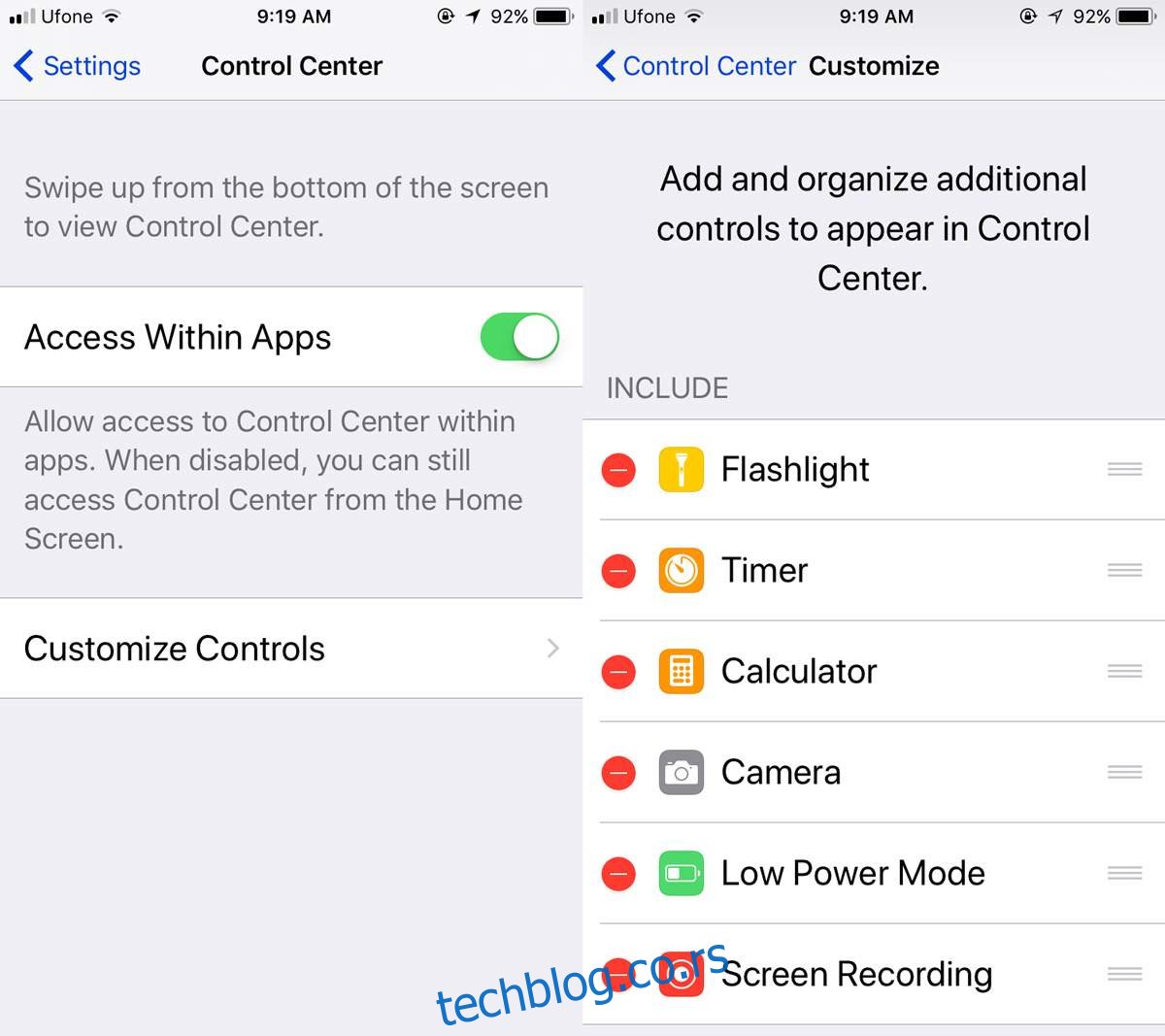
Снимите свој екран на иОС 11
Сада сте спремни да снимите свој екран. Тренутно, ова функција снима само у портретном режиму. Можете започети снимање са почетног екрана или из апликације. Контролном центру се може приступити са било ког места.
Превуците нагоре да бисте отворили контролни центар и додирните дугме за снимање. Ваш сцреенцаст ће почети да се снима. Све што се дешава на вашем екрану, од снимака екрана до упозорења, биће снимљено.
Када завршите са снимањем екрана, превуците прстом нагоре да бисте отворили контролни центар и поново додирните дугме за снимање да бисте прекинули снимање.
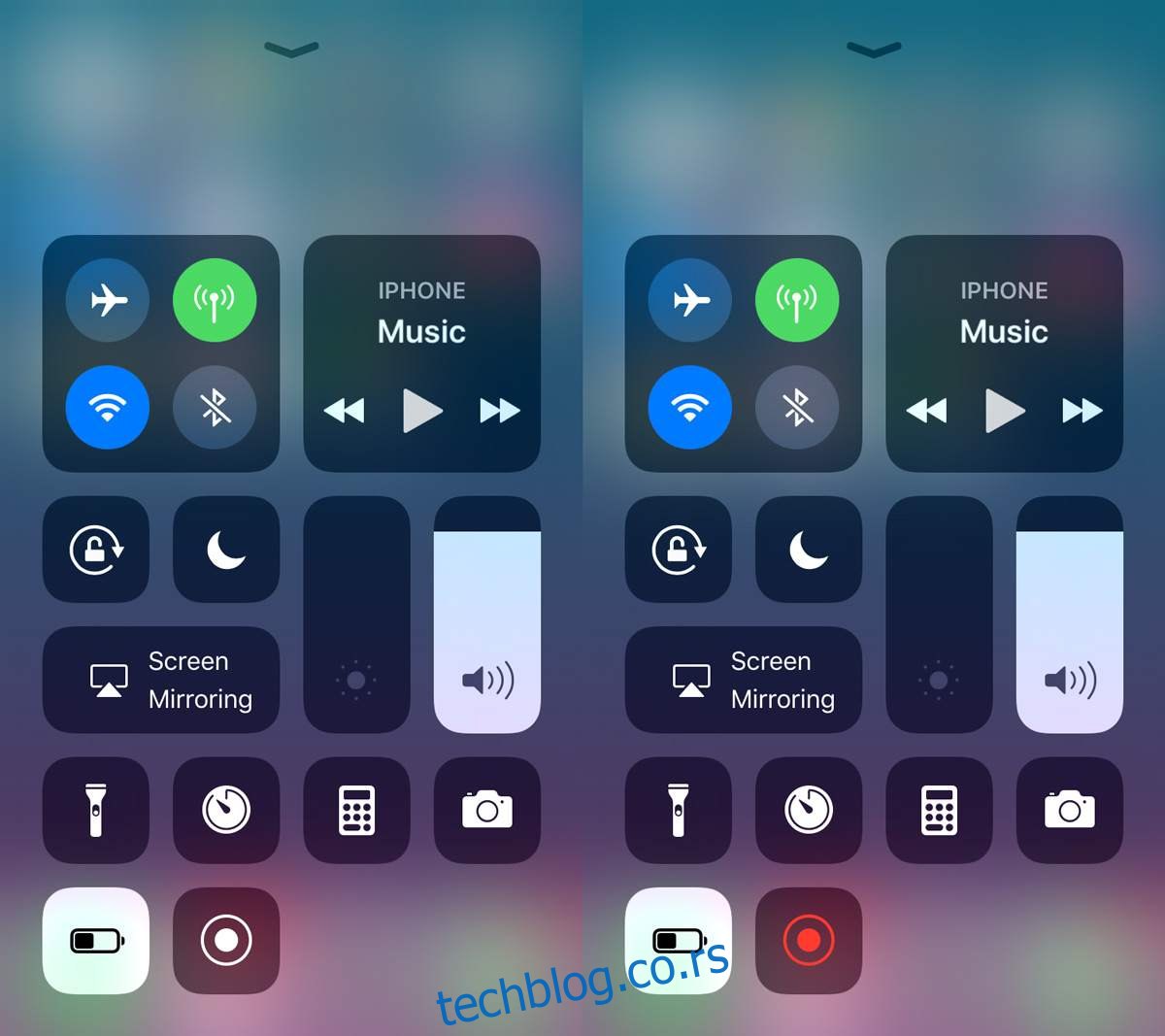
Током снимања видећете плаву траку на врху. Ова плава трака неће бити део коначног снимка. Можете да додирнете плаву траку на врху и зауставите снимање.
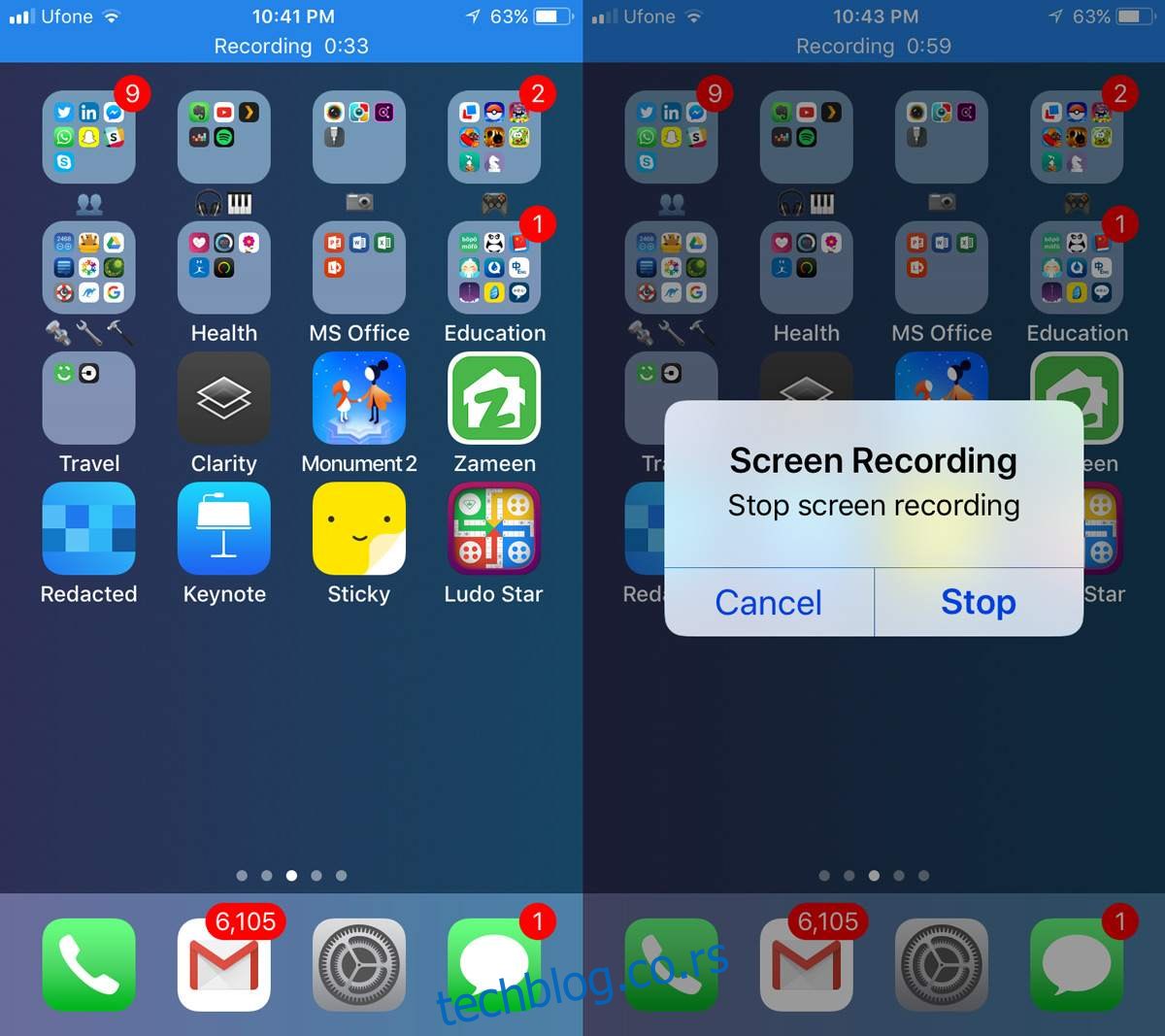
Додајте Воице Овер
Друга бета верзија иОС-а 11 открила је уредну функцију гласа. Да бисте додали глас, превуците нагоре да бисте отворили контролни центар и дуго притисните дугме за снимање на екрану. Појавиће се нови екран. Омогућите микрофон овде и почните да снимате. Све што кажете биће примљено од микрофона вашег уређаја и снимљено уз снимак екрана.
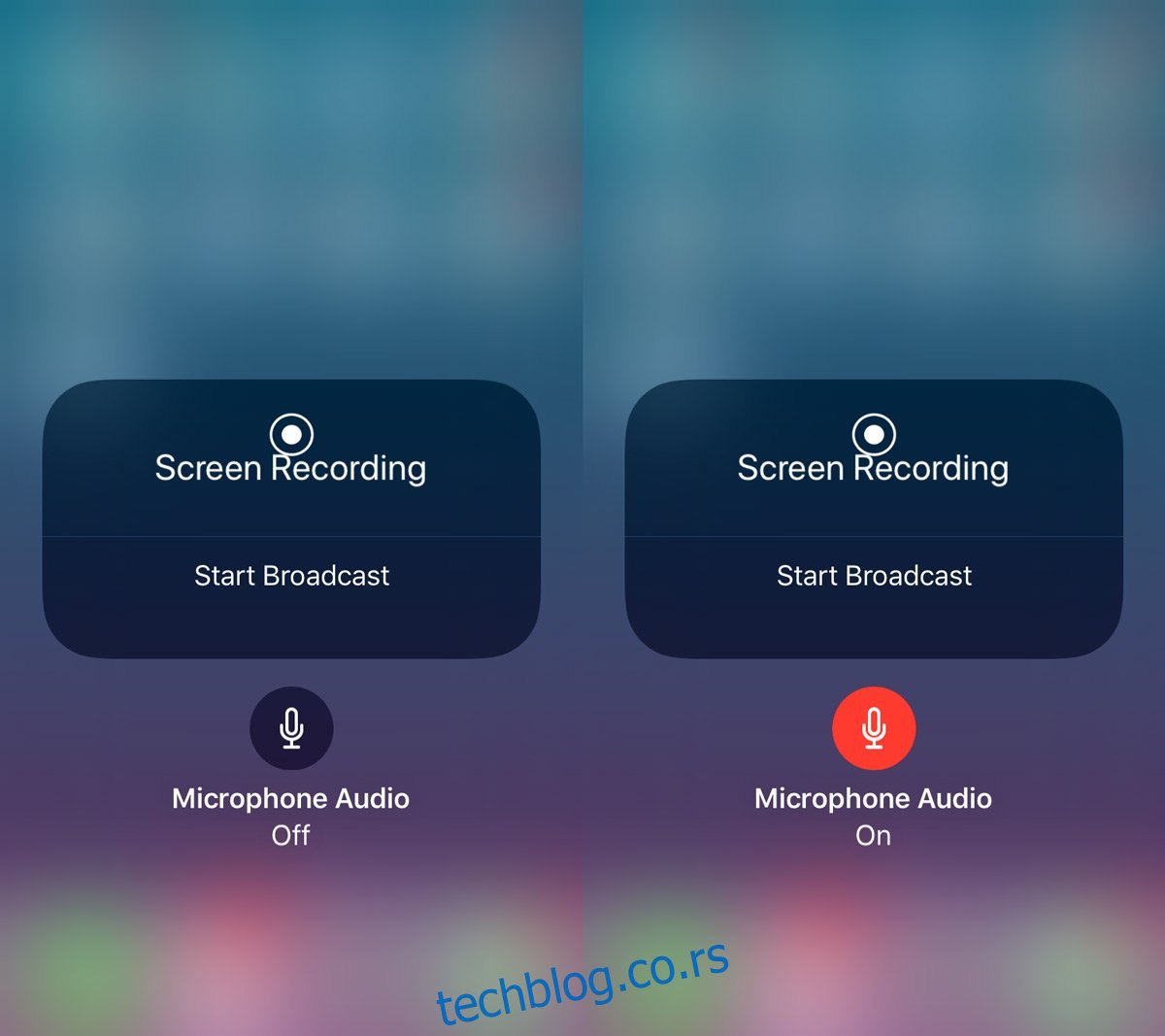
иОС чува све снимке у апликацији Фотографије као МП4 датотеку. Можете да је репродукујете у апликацији Фотографије или да је копирате на Мац или Виндовс радну површину и да је репродукујете. МП4 формат је скоро универзално подржан на свему, тако да неће бити проблем да га погледате било где.
Не постоје подешавања која вам омогућавају да контролишете квалитет екрана, али подразумевани квалитет је прилично добар. Будите опрезни када снимате апликације које раде само у пејзажном режиму. Покушали смо да снимимо две апликације које раде искључиво у пејзажном режиму; Кеиноте и игра под називом Кинг оф Тхиевес. Кеиноте је добро снимљен иако је видео још увек у портретном режиму. Снимак Кинг оф Тхиевес је био у хаосу.
иОС 11 је тренутно у бета верзији. Стабилна верзија ће стићи у септембру/октобру 2017.